
我们都知道给电脑设置密码可以对电脑的安全带来一定的保障,那么问题来了,要Windows7系统下要怎么执行更改用户名和密码呢?接下来,小编就将Windows7系统更改用户名和密码教程分享给大家。
Windows7系统用户名和密码如何更改:
1,首先,打开任务栏左下角的“开始菜单”,选择“控制面板”。
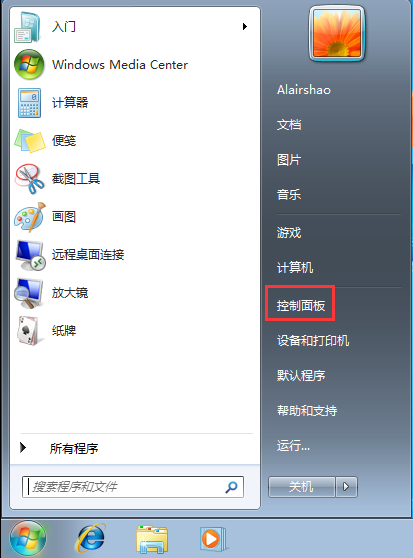
2,打开控制面板界面后,点击“添加或删除用户账户”进入下一步。
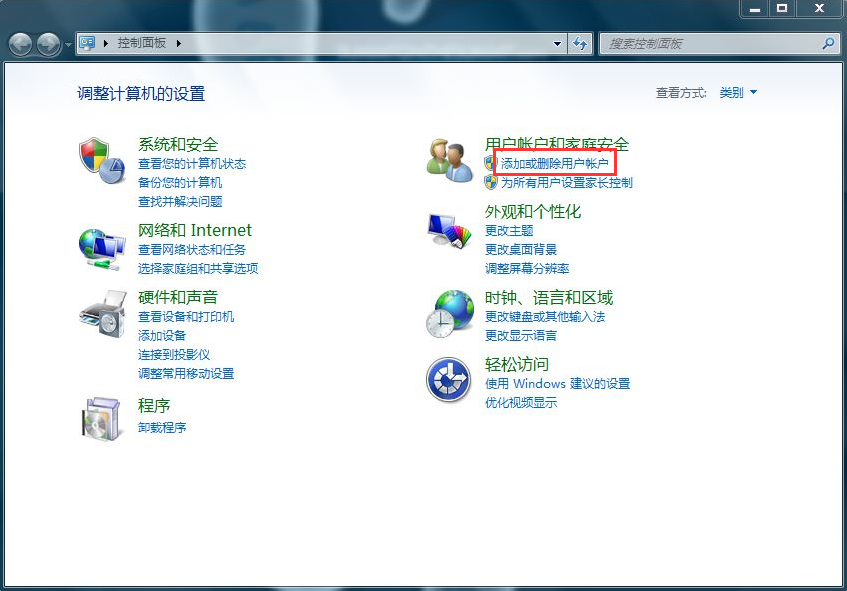
3,点击的计算机的用户名,一般默认是administrator。
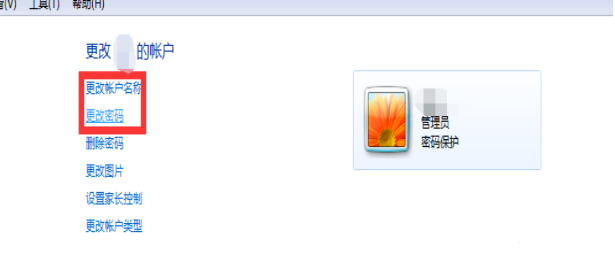
4,点击“更改名称”。
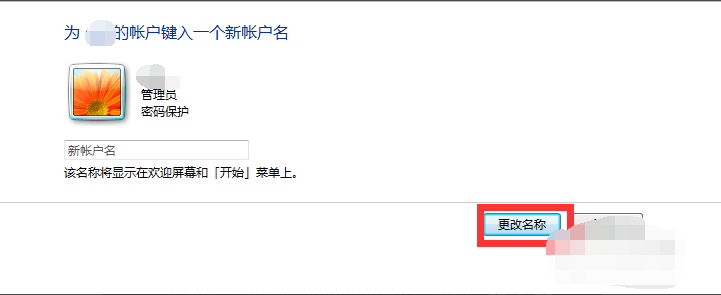
5,然后我们输入原密码、新密码、密码提示,点击更改密码即可。
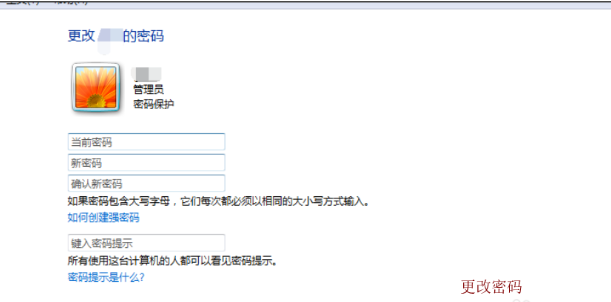
关于Windows7系统用户名和密码更改的方法介绍到此就结束了。
Copyright ©2018-2023 www.958358.com 粤ICP备19111771号-7 增值电信业务经营许可证 粤B2-20231006